?illustrator顯示標尺的教程
時間:2024-01-23 13:15:40作者:極光下載站人氣:255
illustrator是一款應用于出版、多媒體和在線圖像的工業標準矢量插畫軟件,它可以讓用戶對書籍海報進行排版、對多媒體圖像進行處理或者對互聯網頁面進行制作等,因此illustrator軟件吸引了不少的用戶前來下載使用,當用戶在使用illustrator軟件時,在新建文檔文件后,會在頁面上發現當前的標尺消失不見的情況,用戶想要將其顯示出來,卻不清楚設置的方法,便問到illustrator中的標尺怎么調出來的問題,這個問題其實是很好解決的,用戶直接在菜單欄中點擊視圖和標尺選項,接著勾選其中的顯示標尺選項即可解決問題,那么接下來就讓小編來向大家分享一下illustrator顯示標尺的方法教程吧,希望用戶能夠從中獲取到有用的經驗。
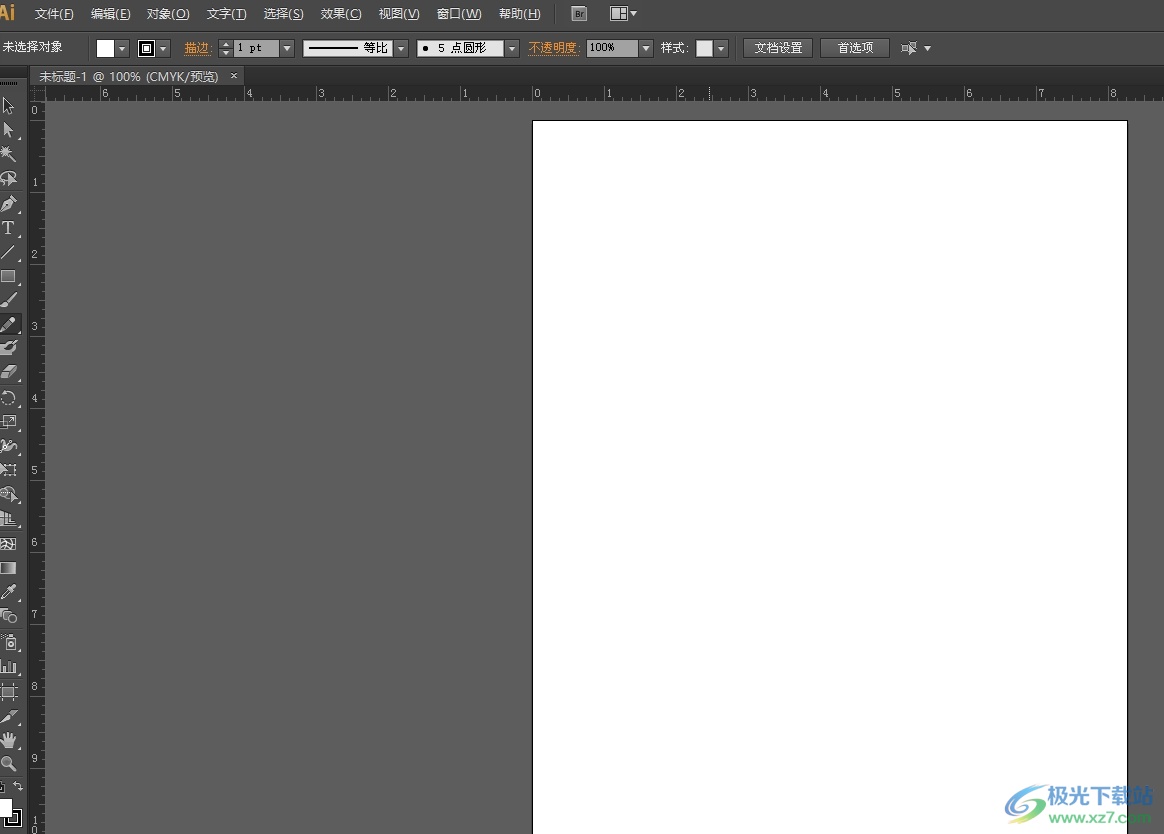
方法步驟
1.用戶在電腦上打開illustrator軟件,并點擊菜單欄中的文件選項,將會彈出下拉選項卡,用戶選擇新建選項
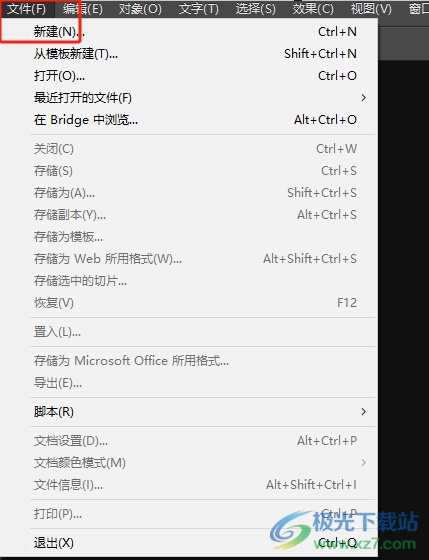
2.在彈出來的新建文檔窗口中,用戶設置好寬度和高度選項后按下底部的創建按鈕

3.進入到文檔的編輯頁面上,用戶會發現頁面上方和左側的標尺消失不見了
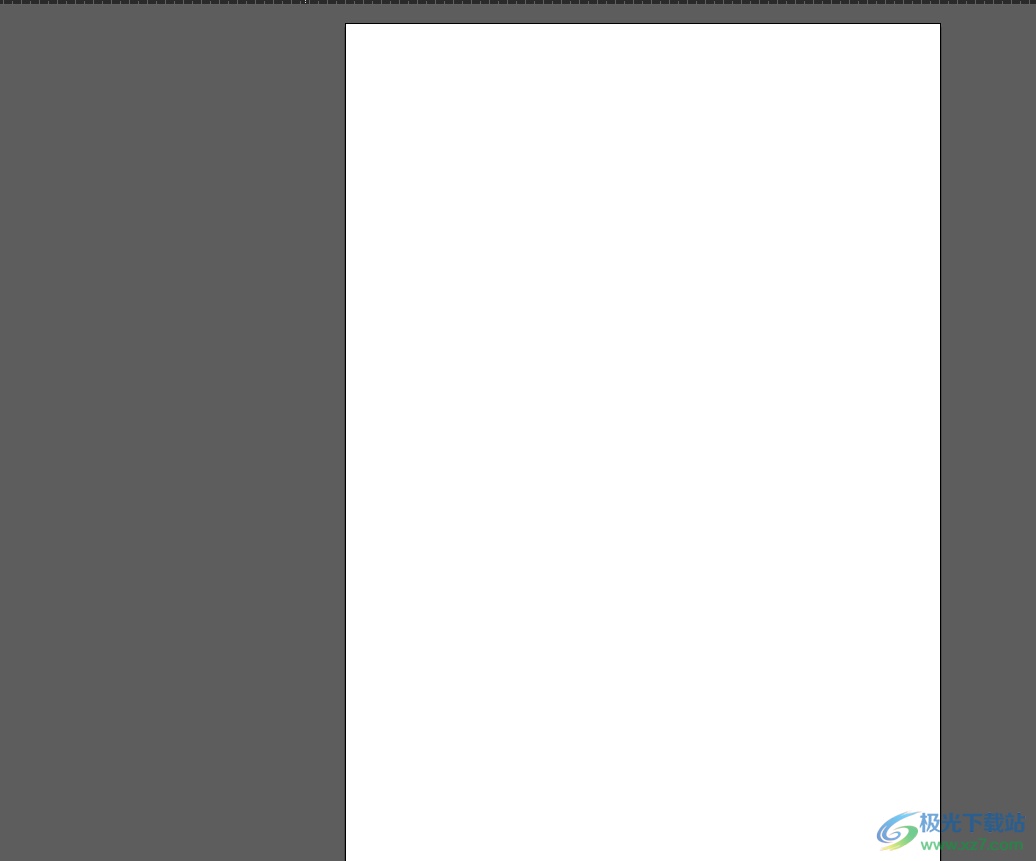
4.用戶想要將其顯示出來,就可以在菜單欄中點擊視圖選項,將會彈出下拉選項卡,用戶選擇標尺選項
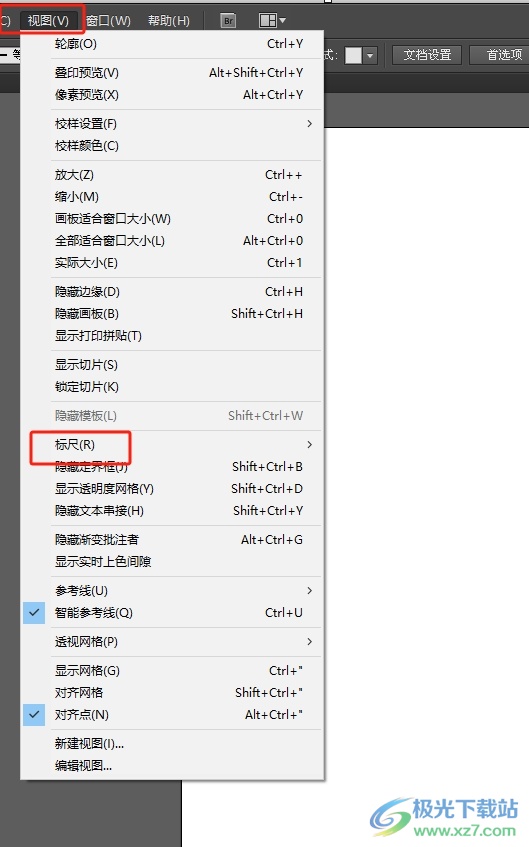
5.在頁面右側會展示出相關的功能選項,用戶選擇其中的顯示標尺選項即可解決問題
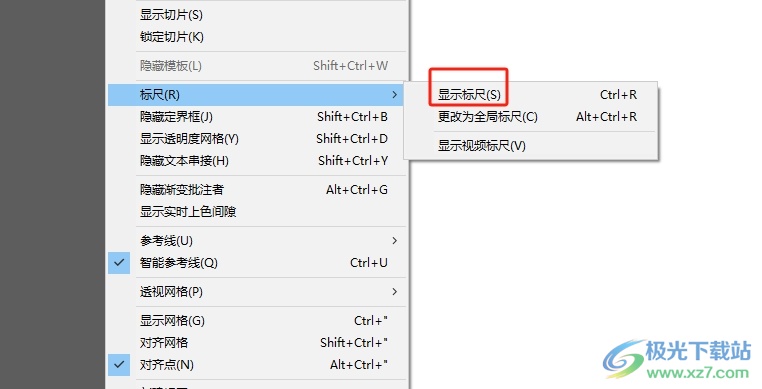
6.如圖所示,回到編輯頁面上,用戶就會發現上方和左側顯示出來的標尺了
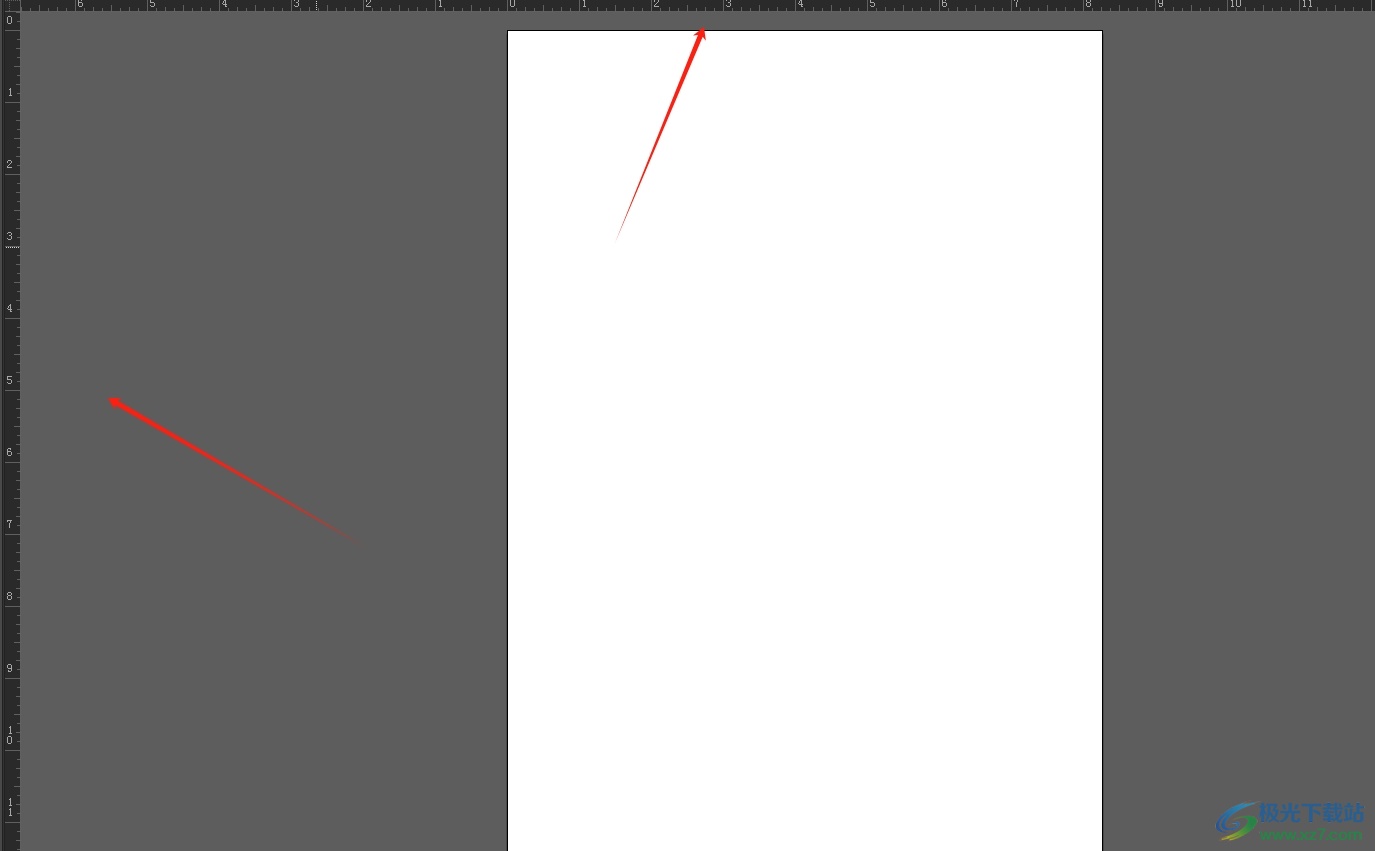
以上就是小編對用戶提出問題整理出來的方法步驟,用戶從中知道了大致的操作過程為點擊文件-新建-設置文檔高度和寬度-視圖-標尺-顯示標尺這幾步,方法簡單易懂,因此感興趣的用戶可以跟著小編的教程操作試試看,只需簡單操作幾個步驟即可顯示出標尺。

大小:251.00 MB版本:綠色版環境:WinAll, WinXP, Win7, Win10
- 進入下載
相關推薦
相關下載
熱門閱覽
- 1百度網盤分享密碼暴力破解方法,怎么破解百度網盤加密鏈接
- 2keyshot6破解安裝步驟-keyshot6破解安裝教程
- 3apktool手機版使用教程-apktool使用方法
- 4mac版steam怎么設置中文 steam mac版設置中文教程
- 5抖音推薦怎么設置頁面?抖音推薦界面重新設置教程
- 6電腦怎么開啟VT 如何開啟VT的詳細教程!
- 7掌上英雄聯盟怎么注銷賬號?掌上英雄聯盟怎么退出登錄
- 8rar文件怎么打開?如何打開rar格式文件
- 9掌上wegame怎么查別人戰績?掌上wegame怎么看別人英雄聯盟戰績
- 10qq郵箱格式怎么寫?qq郵箱格式是什么樣的以及注冊英文郵箱的方法
- 11怎么安裝會聲會影x7?會聲會影x7安裝教程
- 12Word文檔中輕松實現兩行對齊?word文檔兩行文字怎么對齊?
網友評論